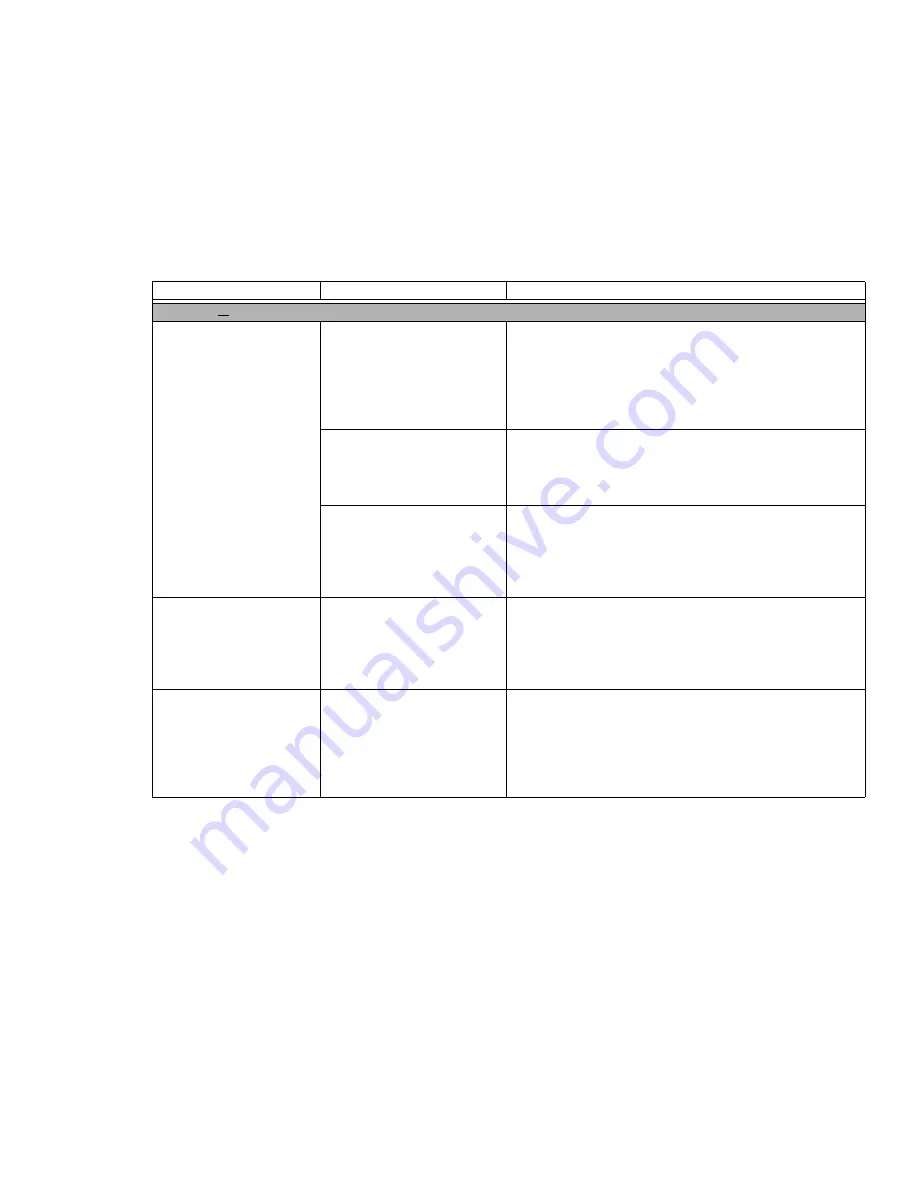
93
- Dépannage
Problèmes vidéo
L’écran d’affichage intégré
demeure vide lorsque vous
mettez en marche votre
ordinateur LIFEBOOK.
Le duplicateur de ports optionnel
est installé, un écran externe
est branché et le système est
réglé pour fonctionner avec
un écran externe seulement.
Gardez la touche [Fn] enfoncée et appuyez sur [F10] pour
changer l’emplacement de l’affichage vidéo. Chaque fois
que vous appuyez sur cette combinaison de touches, vous
passez au choix suivant. Les choix, par ordre, sont : écran
intégré seulement, moniteur externe seulement, puis écran
intégré et moniteur externe ensemble.
L’angle de l’affichage et les
paramètres de luminosité
ne sont pas adaptés à vos
conditions d’éclairage.
Déplacez l’écran et actionnez la commande de luminosité
jusqu’à ce que vous ayez une bonne visibilité. Pour régler
la luminosité, vous pouvez également maintenir la touche
[Fn] enfoncée et appuyer sur [F6] ou [F7].
La temporisation d’affichage
a été réglée à des intervalles
trop courts et vous n’avez pas
remarqué que l’écran s’allume
et s’éteint souvent.
Appuyez sur une touche du clavier ou déplacez la souris. Si
cela ne fonctionne pas, appuyez sur le bouton d’alimentation/
veille/reprise (l’écran d’affichage peut avoir été arrêté par le
mode sommeil, veille automatique ou temporisation vidéo).
L’ordinateur portable s’est
mis en marche en émettant
une série de tonalités et
votre écran est vide.
L’auto-diagnostic de mise
sous tension a détecté une
anomalie qui ne permet pas
à l’écran d’affichage de
fonctionner.
Communiquez avec le service d’assistance.
L’écran devient vide par lui-
même après avoir été utilisé.
L’ordinateur portable s’est
retrouvé en temporisation
vidéo, en mode veille ou en
mode veille prolongée car
vous ne l’avez pas utilisé
pendant un certain moment.
Appuyez sur une touche du clavier ou déplacez la souris. Si
cela ne fonctionne pas, appuyez sur le bouton d’alimentation/
veille/reprise. Configurez les paramètres de gestion de
l’alimentation.
Problème
Cause possible
Solutions possibles
Содержание Lifebook P701
Страница 2: ...User s Guide Learn how to use your Fujitsu LIFEBOOK P701 notebook ...
Страница 81: ...80 Port Replicator Figure 35 Attaching Figure 36 Unlatching Figure 37 Removing Docking Connector Release Latch ...
Страница 176: ...Guide d utilisation Découvrez comment utiliservotreordinateur portable Fujitsu LIFEBOOK P701 ...
Страница 223: ...48 Écran ...






























